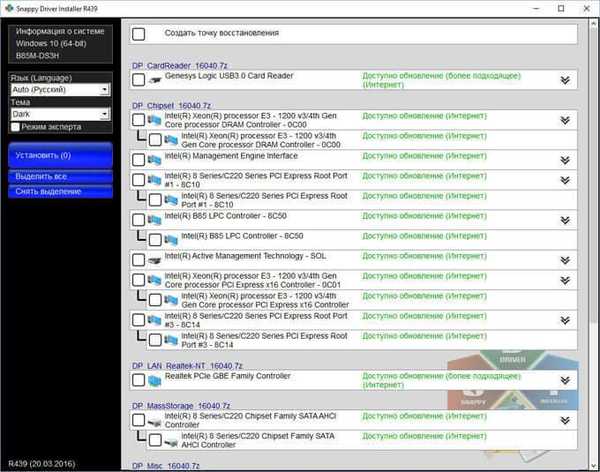Pokud chcete pořizovat snímky obrazovky s časovým zpožděním, použijte nástroj Windows 10 Snippet and Sketch, musíte otevřít aplikaci ze seznamu v nabídce Start. Můžete také rychle vytvořit úryvek a zkratku skici k otevření aplikace.
Klikněte na šipku rozbalovací nabídky vedle tlačítka Vytvořit, a v seznamu, který se otevře, vyberte časový interval, po kterém bude snímek pořízen.

V době psaní: Můžete si vybrat pouze 3 nebo 10 sekund.
Po uplynutí doby zpoždění získáte malý panel, který vidíte na obrázku níže. Zde můžete vybrat celou obrazovku, volný tvar nebo obdélník..

Časové zpoždění pořízení snímku vyskakovacích oken.
To obvykle znamená, že se pokoušíte pořídit snímek obrazovky, který pravděpodobně zmizí z důvodu časového zpoždění, nástroj pozastaví obrazovku a můžete pořídit snímek obrazovky.

To je vše. Po spuštění se v nástroji Fragment and Sketch otevře screenshot. Můžete jej anotovat nebo přidat potřebné poznámky a pak soubor uložit ve formátu png. Zdá se, že nepodporuje jpeg, což je neobvyklé, ale můžete jej převést pomocí aplikace Paint.
Související články: 21 Klávesová zkratka pro nástroj Screenshot v systému Windows 10.